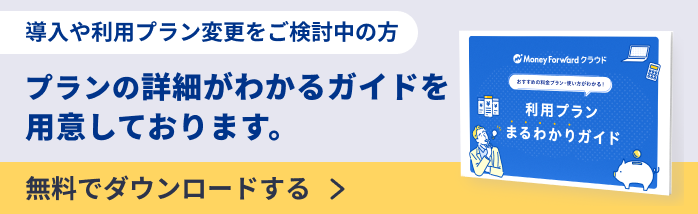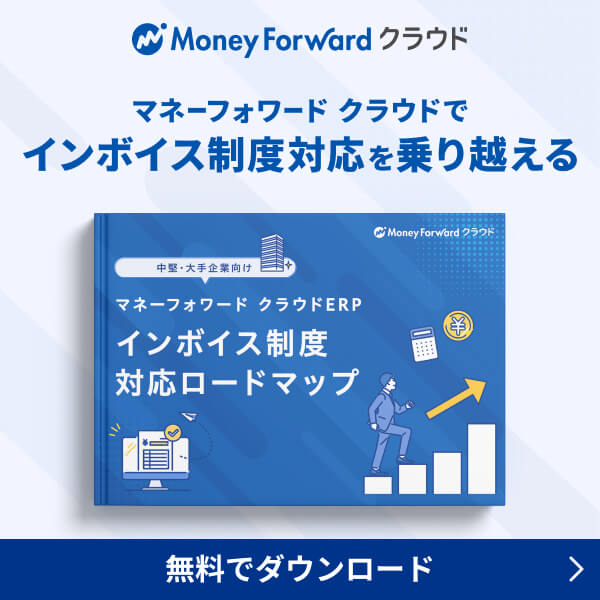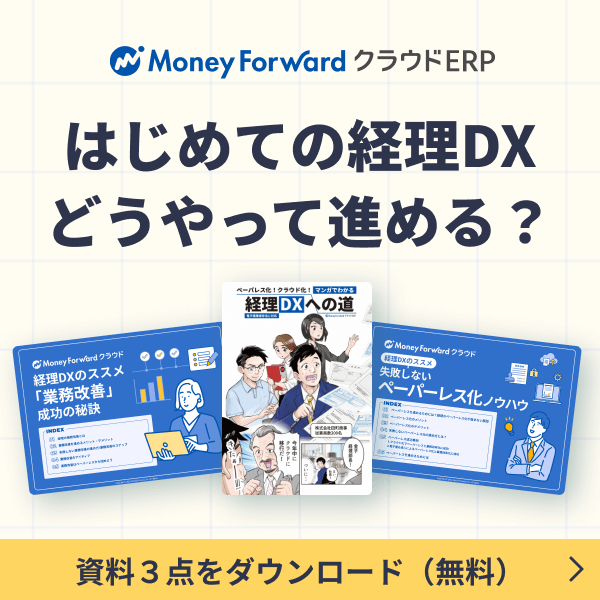概要
このガイドでは、マネーフォワードのアカウントをお持ちのユーザーがログインする方法についてご説明します。
対象ページ
対象のお客さま
マネーフォワード クラウドをご利用中のお客さま
目次
ログイン手順
- こちらのページを開き、右上の「ログイン」をクリックします。
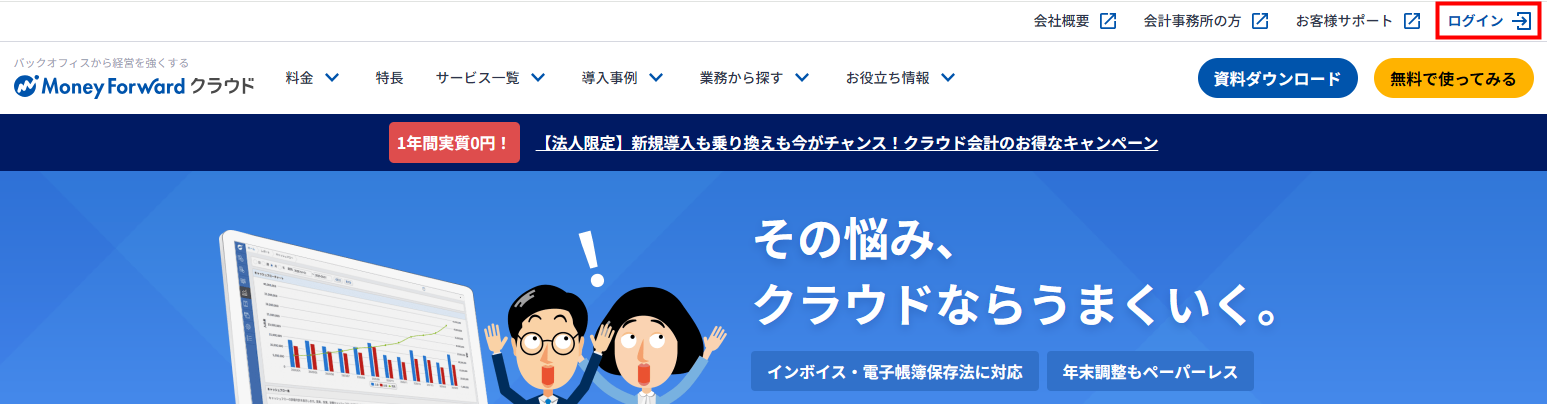
「マネーフォワード IDでログイン」画面で「マネーフォワード ID」として登録されているメールアドレスを入力し、「ログインする」をクリックします。
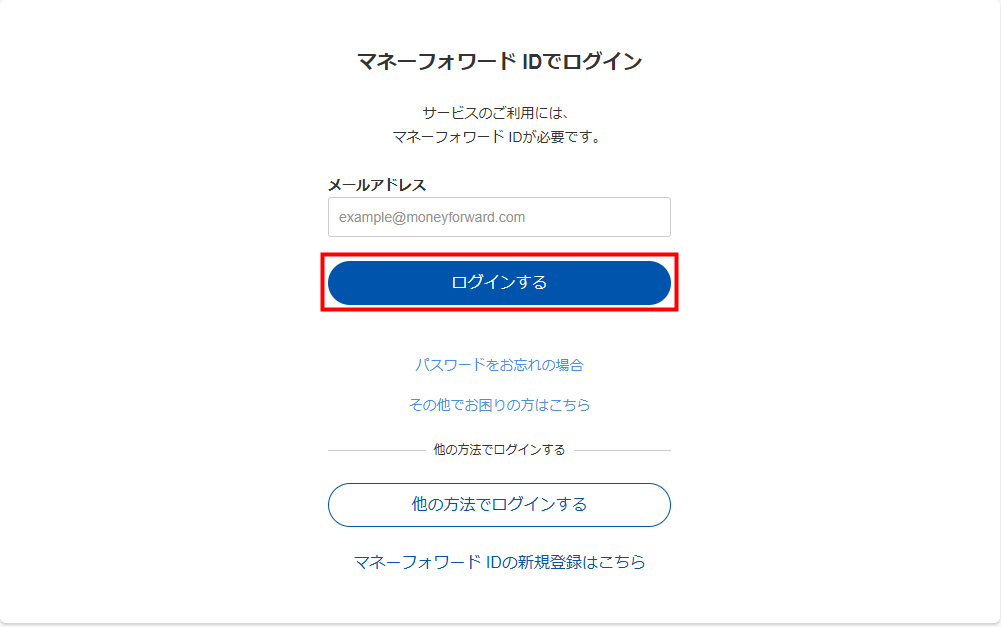
- 「パスワード」にパスワードを入力し、「ログインする」をクリックします。
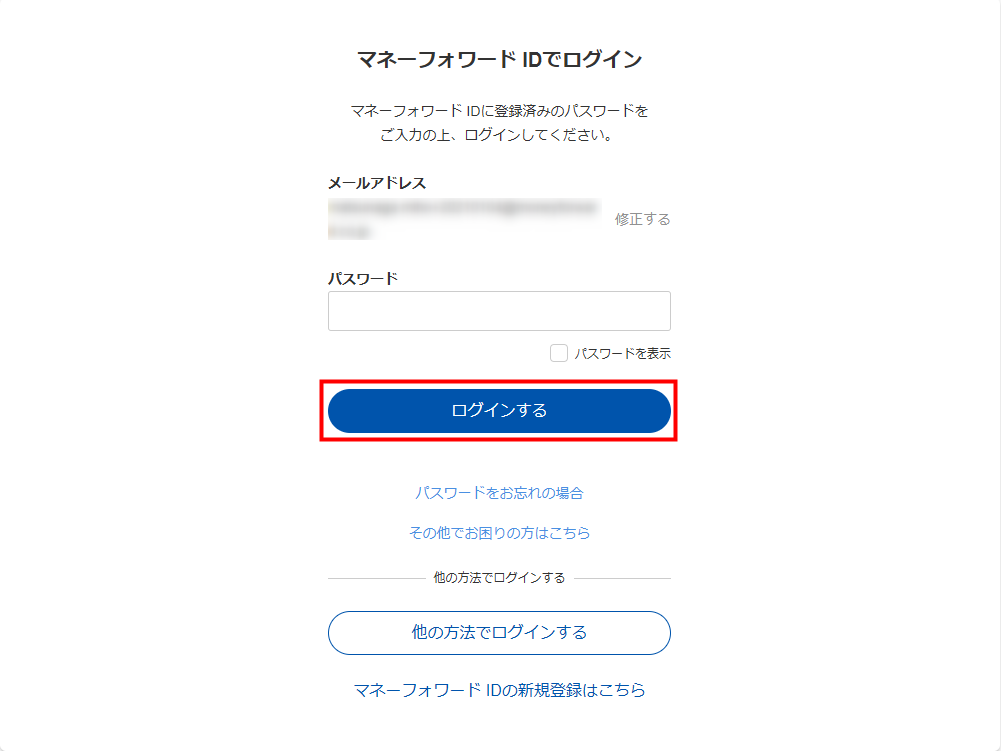
- ログインが完了したことを確認します。
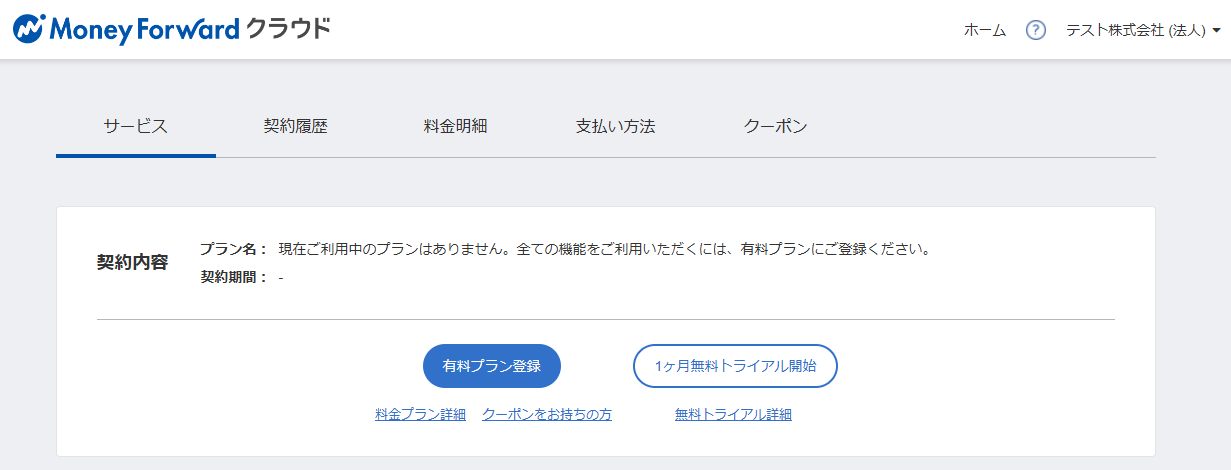
- 大文字/小文字・半角/全角を正確に入力しているか。
- キーボードの
Capslockが有効になっていないか。 - 入力ミスはないか。
- 余計なスペースは入っていないか
主なエラーリスト
| No. | エラーメッセージ | 原因・対処方法 | 画面 |
|---|---|---|---|
| 1 | メールアドレスまたはパスワードが違います。 | メールアドレスまたはパスワードに誤りがあります。 入力内容について、以下の点をご確認ください。 パスワードがご不明の場合は、こちらのガイドをご参照ください。 | 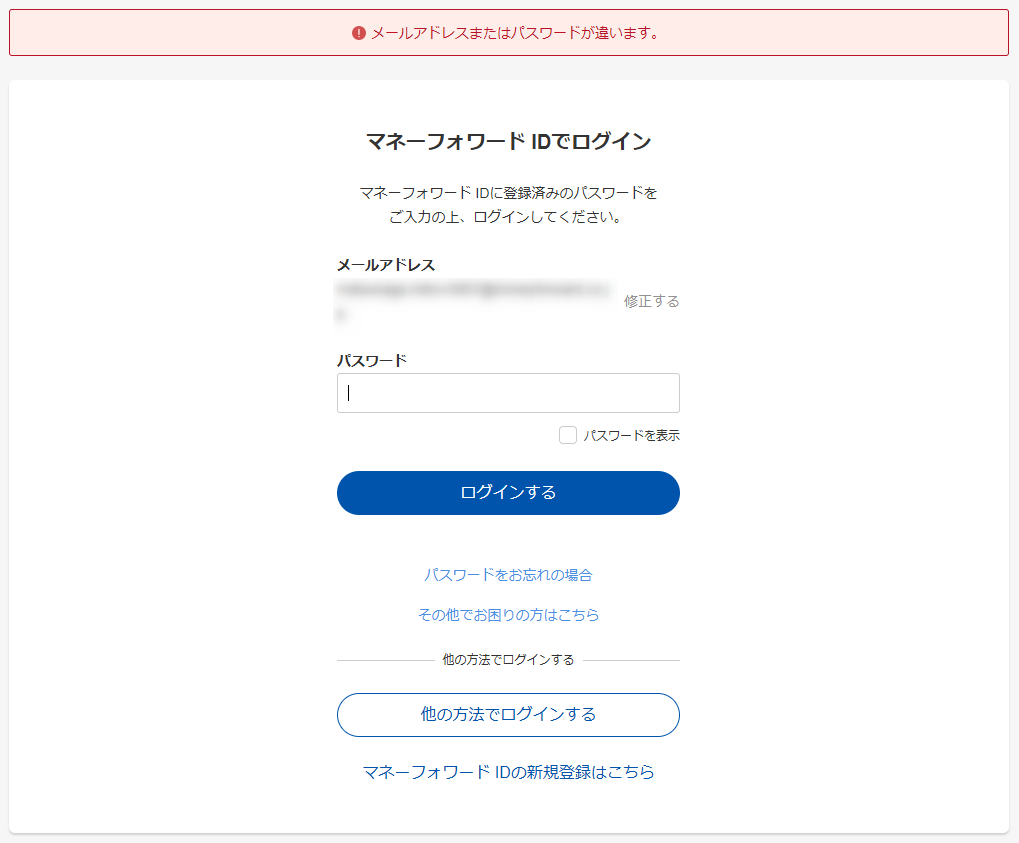 |
| 2 | もう一回パスワードを誤るとアカウントがロックされます。 | ログイン情報を5回連続で誤るとロックがかかります。 パスワードが不明な場合はこちらのページでパスワードリセットを行ってください。 | 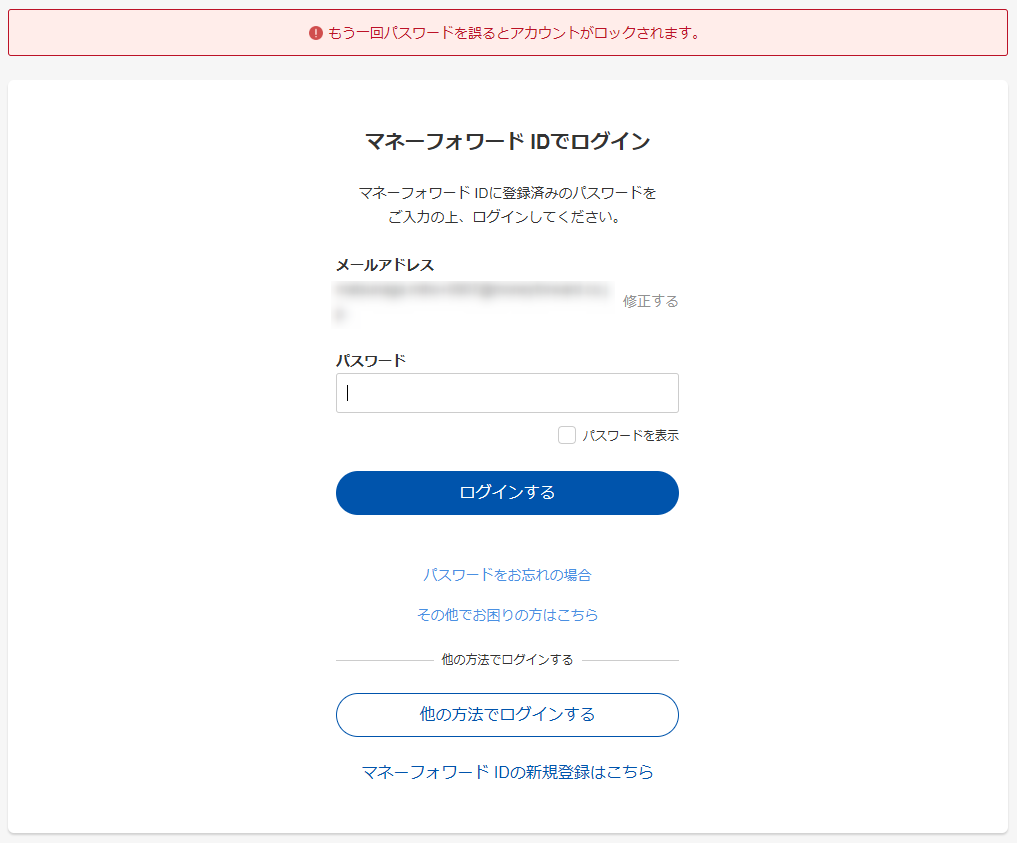 |
| 3 | アカウントはロックされています。 | ログイン情報を5回連続で誤ったため、ロックがかかった状態です。 アカウントのロックは6時間後に解除されます。 お急ぎの場合はこちらのページでパスワードリセットを行ってください。 | 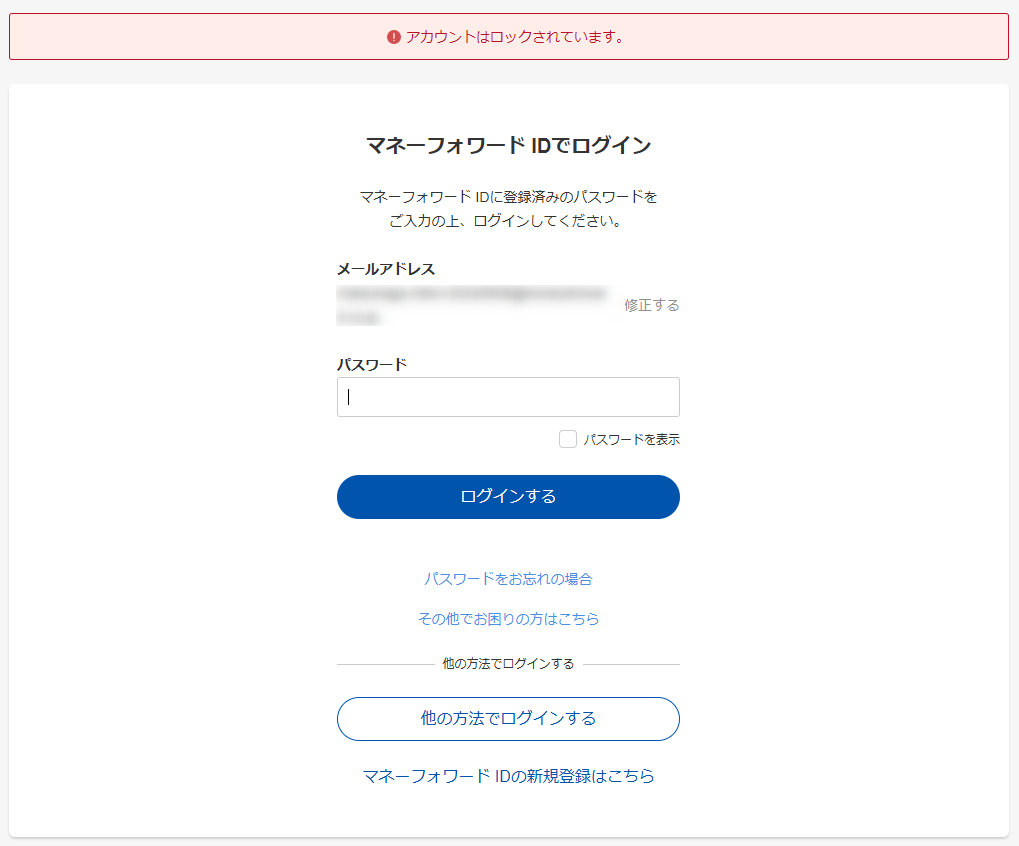 |
| 4 | お使いのアカウントでの登録がありませんでした。 | 「Googleアカウント」によるログインなど、他社サービスのアカウントでログインした場合に表示されます。 対象のアカウントはサービス連携されていない可能性があるため、メールアドレスによるログインを行ってください。 | 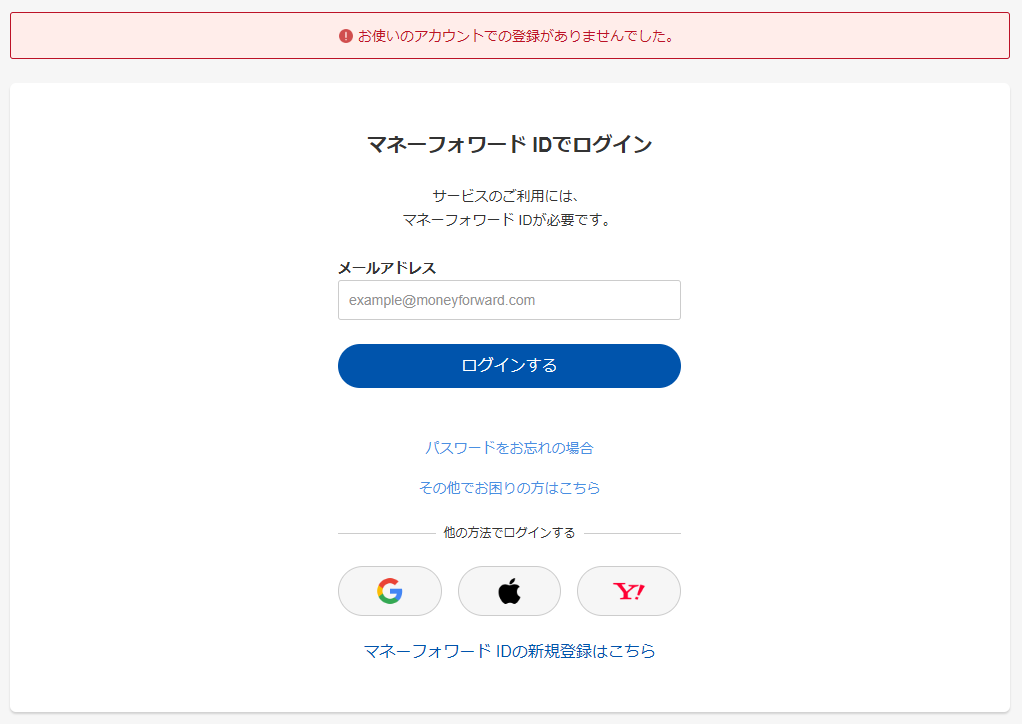 |
その他
「利用規約の同意」画面が表示される場合
マネーフォワード クラウドにはじめてログインする場合は、「利用規約の同意」画面が表示されます。
「利用規約」「個人情報の取り扱いについて」「電子決済等代行業に関する表示」を確認し、問題がなければ「上記に同意して利用を開始」ボタンをクリックしてください。
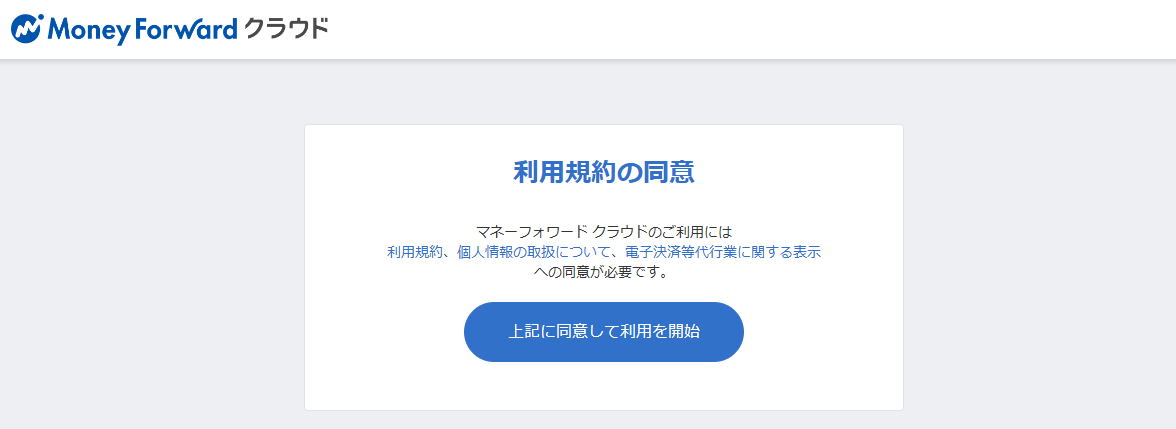
「事業者選択」画面が表示される場合
ログインしたアカウントで複数の事業者を利用している場合は、「事業者選択」画面が表示されます。
ログインする事業者の右横にある「選択する」をクリックしてください。
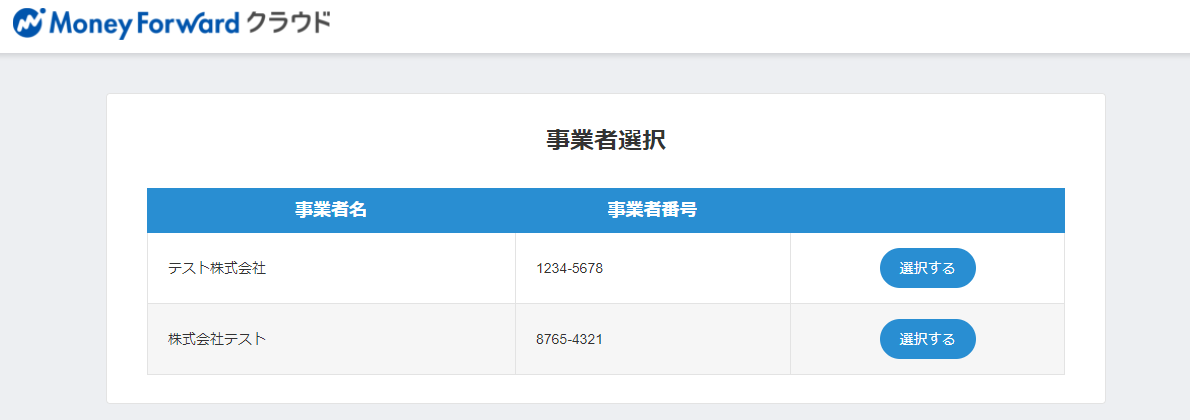
その他、ログイン操作でお困りの場合はこちらからお問い合わせください。
更新日:2024年10月10日
※本サポートサイトは、マネーフォワード クラウドの操作方法等の案内を目的としており、法律的またはその他アドバイスの提供を目的としたものではありません。当社は本サイトに記載している内容の正確性・妥当性の確保に努めておりますが、実際のご利用にあたっては、個別の事情を適宜専門家に相談するなど、ご自身の判断でご利用ください。
このページで、お客さまの疑問は解決しましたか?
評価をご入力いただき、ご協力ありがとうございました。
頂いた内容は、当サイトのコンテンツの内容改善のためにのみ使用いたします。